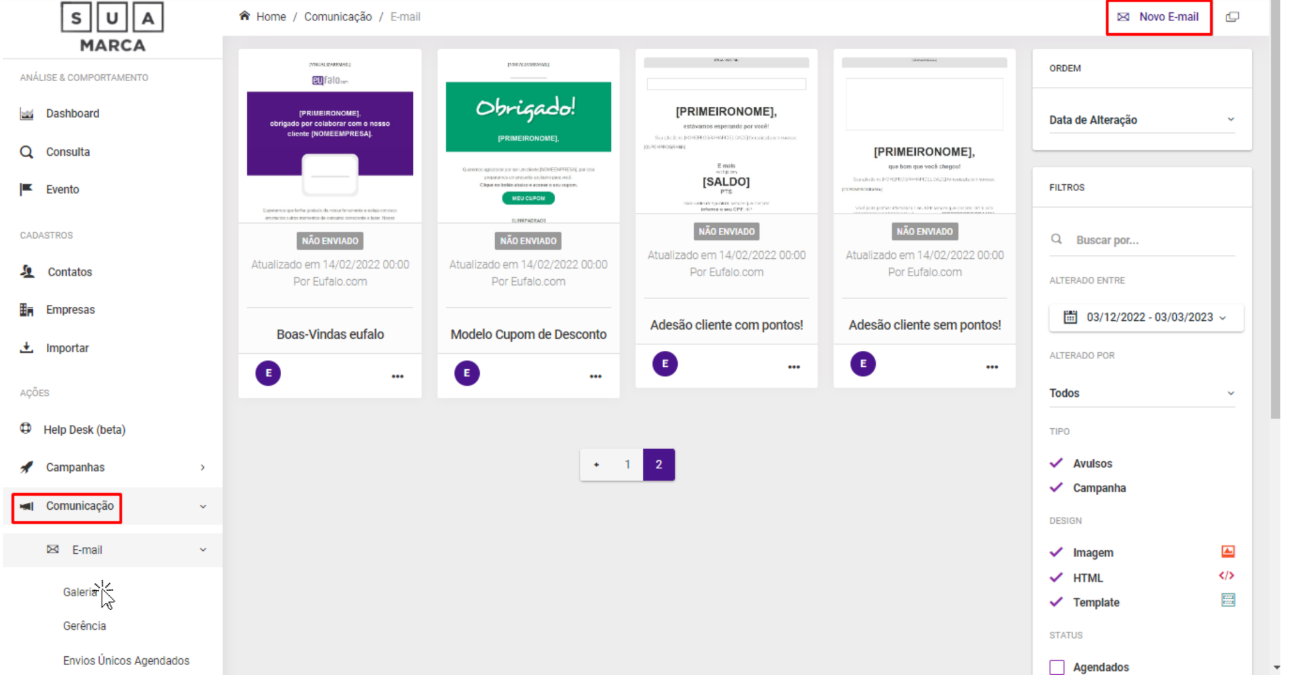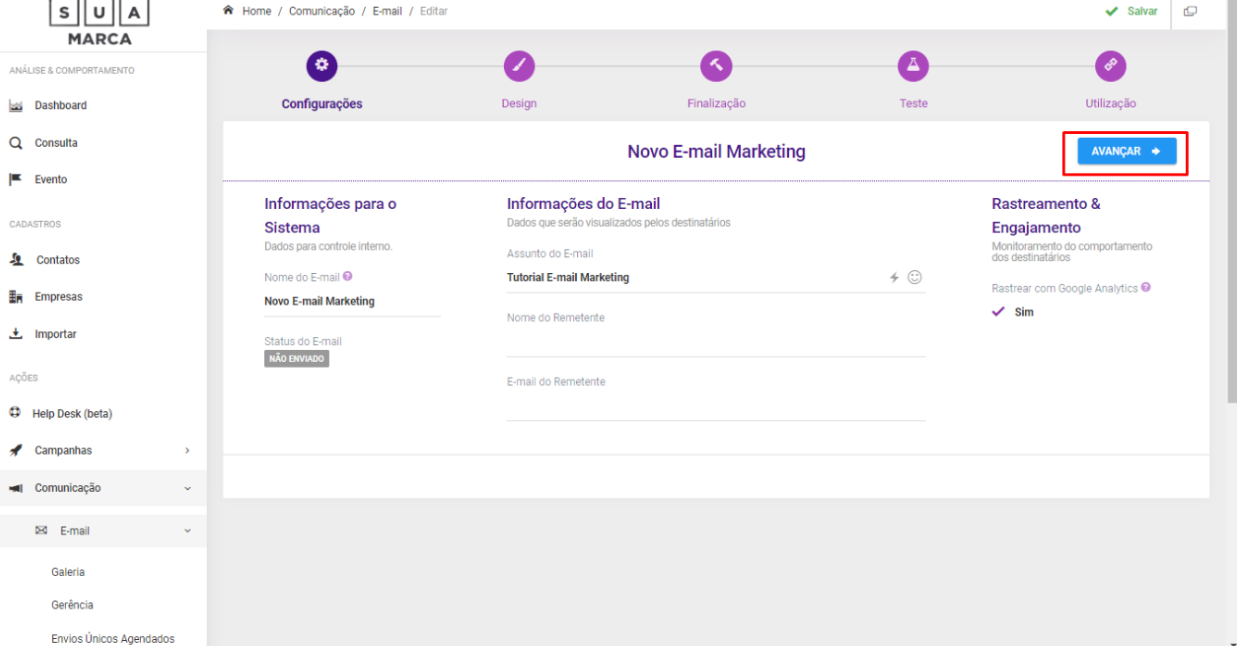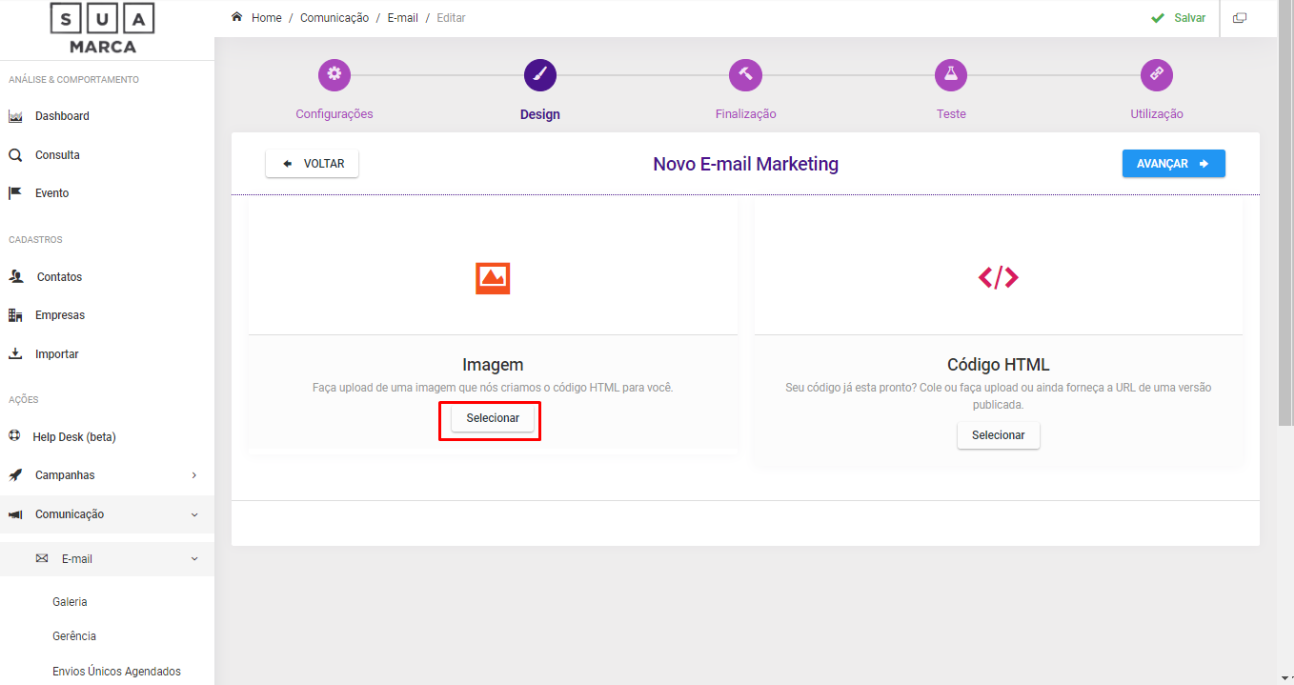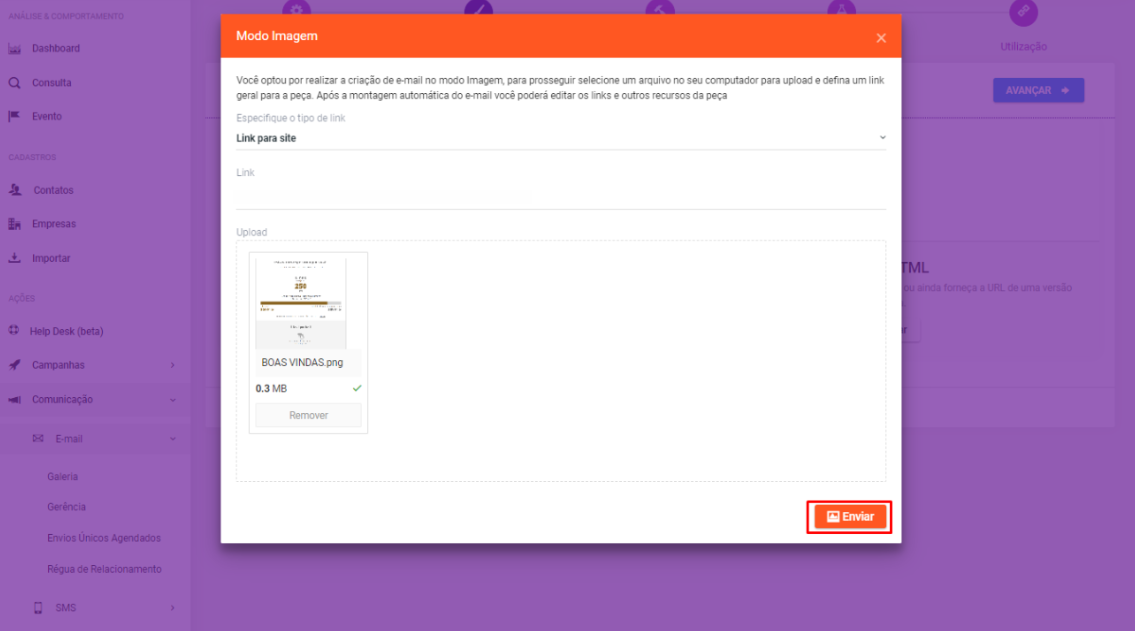Como criar um E-mail Marketing a partir de uma imagem
- 5 Minutos
Tutorial com objetivo de auxiliar os clientes na criação de e-mail marketing.
Passo a Passo
1. CRIAR UM NOVO E-MAIL
Em seu menu lateral clique na opção Comunicação → E-mail → Galeria e em seguida clique em Novo e-mail
2. PREENCHER OS CAMPOS NECESSÁRIOS
Insira as informações solicitadas, fazendo uso da ajuda " ? " caso necessário e clique em Avançar.
3. SELECIONE A IMAGEM DO E-MAIL
No menu “Finalização” clique em selecionar para fazer upload da imagem.O tamanho padrão da imagem é 600 pixels de largura, recomendamos que siga essa regra para evitar distorção ou perda da qualidade da imagem.
4. DEFINA UM LINK
Selecione a imagem e defina o link para ser redirecionado ao clicar no corpo do e-mail. Temos as opções de redirecionar para:
- Site: Insira a URL e dispare e-mails com links para o site escolhido.
- Formulário: Escolha o formulário cadastrado e utilize para captar informações ou dados importantes dos seus clientes. (Para criar um novo formulário clique aqui.)
- Cupom: Escolha o cupom cadastrado e dispare e-mails com links para cupons de desconto. (Para criar um novo cupom de desconto clique aqui.)
- Pesquisa: Escolha a pesquisa a ser aplicada dispare e-mails com links para receber as respostas de seus clientes. (Para criar uma nova pesquisa clique aqui.)
Depois de definir o link basta clicar em “Avançar” para visualizar o e-mail e depois clique em Salvar.
5. COMO ENVIAR UM E-MAIL MARKETING
Depois de cadastrar o e-mail marketing é necessário realizar o envio ou agendamento, clique aqui e acesse o tutorial